1 – Eine Sicherheitskopie anlegen
Eine Sicherheitskopie erlaubt Ihnen im Problemfall, den Datenstand Ihrer Buchhaltung bis hin zur letzten Sicherung wieder herzustellen. Mit dieser Option legen Sie nicht nur eine Sicherheitskopie der Buchhaltung an, sie konsolidieren sie gleichzeitig. Besonders nützlich ist die Option, wenn Sie im Journal häufig Änderungen vornehmen müssen.
Sie können das Erstellen der Sicherheitskopie mit dem Befehl « Sicherheitskopie / Konsolidierung » im Menü « Ablage » in den Weg leiten.

Anschließend erscheint auf Ihrem Bildschirm ein Schild mit dem Hinweis auf die Nützlichkeit der Sicherung.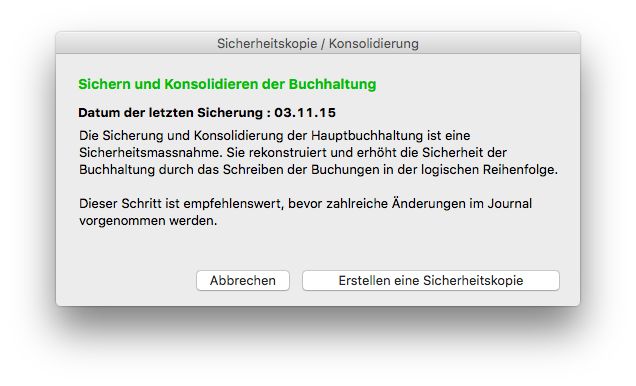 Nach Beendigung des Vorgangs können Sie normal weiterarbeiten.
Nach Beendigung des Vorgangs können Sie normal weiterarbeiten.
2 – Verwalten der Sicherheitskopien
Sie können sich Ihr eigenes Warnsystem für die Verwaltung und regelmässige Erstellung Ihrer Sicherheitskopien anlegen. Sie finden es im Menü « MacCompta X » unter « Einstellungen … » und « Erweitert ».
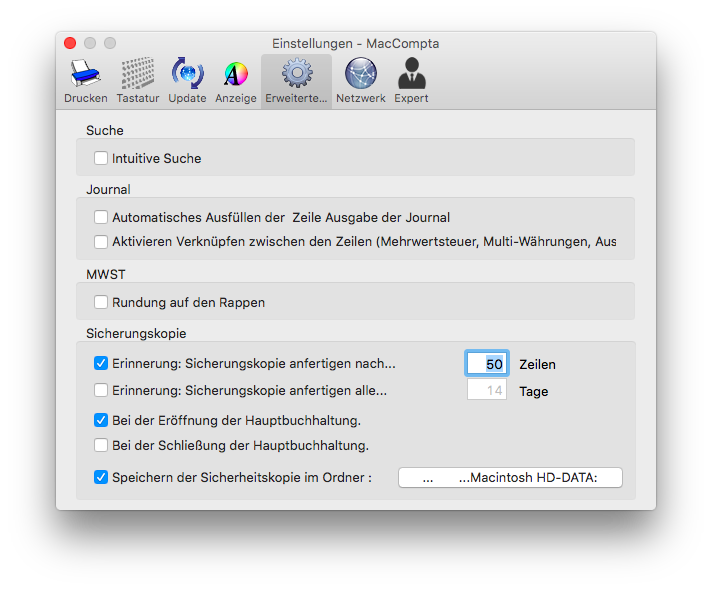
Hier legen Sie fest, wie und wann Ihre Sicherheitskopie erstellt wird.
3 – Reset MacCompta
Es kommt vor, dass nach einer Update oder nach der Rettung einer Buchhaltung von einer Sicherheitskopie, MacCompta immer im Demo-Modus startet, obwohl Sie die Aktivierungscode eingegeben haben.
In eizelne Fälle, arbeitet MacCompta Pro wahrscheinlich nicht richtig nach einer Änderung des Systems. In einem solchen Fall, können Sie MacCompta zurücksetzen unter Hilfe > Reset MacCompta.
Schlussentlich müssen Sie nur MacCompta neustarten und den Aktivierungscode neu eingeben.
